Cómo programar mensajes en Slack
La capacidad de programar mensajes en el mundo laboral actual es importante, dadas las diferentes zonas horarias, ubicaciones y modelos de trabajo de todos nuestros compañeros de trabajo.
Mientras que algunos de nosotros optamos por trabajar de forma remota, otros prefieren trabajar desde la oficina, y hay otros que han optado por un modelo de trabajo híbrido que se adapta mejor a ellos. Programar mensajes nos brinda una mejor manera de conectarnos con compañeros de trabajo en distintas zonas horarias.
Además, nos ayuda a planificar nuestra semana con anticipación y a cubrir los momentos en los que no estamos en nuestros escritorios. No importa el motivo, todos tenemos mensajes importantes que nos gustaría compartir, pero en una fecha y hora posteriores. Echemos un vistazo a cómo hacerlo en Slack.
Cómo programar mensajes de Slack para enviarlos más tarde en el escritorio
A continuación, se explica cómo programar mensajes en la aplicación de escritorio de Slack o en la web.
- Abra la conversación o haga clic en el botón redactar para enviar un mensaje nuevo.
- Escribe tu mensaje en el campo de mensajes de Slack.
- Una vez hecho esto, haga clic en el icono de la flecha a la derecha. Lo encontrará junto al icono del avión de papel en el que hace clic para enviar un mensaje.
- Puede elegir una fecha y una hora de la lista o establecer una hora personalizada que se adapte a sus necesidades.
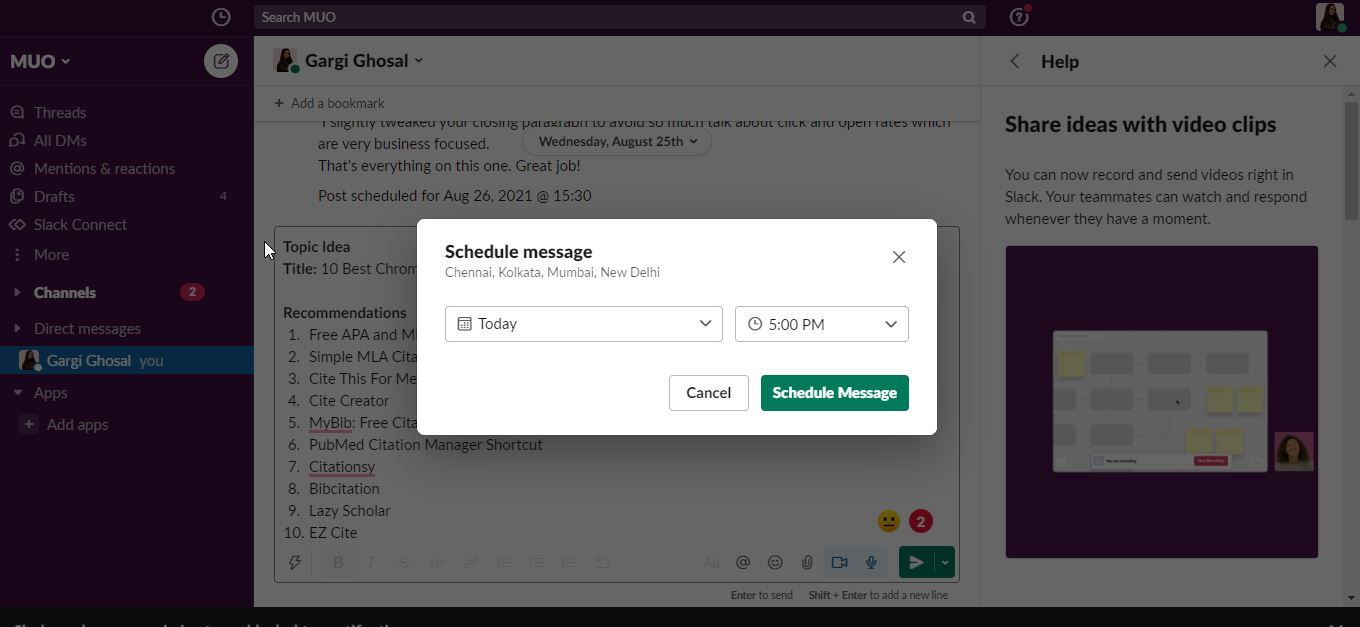
¡Eso es todo! Su mensaje se enviará a la hora y fecha programadas. Si desea realizar cambios en su mensaje programado, puede hacerlo haciendo clic derecho sobre él.
Cómo programar mensajes de Slack para enviarlos más tarde en la aplicación móvil
Programar mensajes en la plataforma de aplicaciones móviles de Slack es aún más fácil.
- Puede anotar su mensaje en el campo del mensaje y mantener presionado el icono del avión de papel que generalmente usamos para enviar mensajes.
- Puede elegir una fecha y hora personalizadas u optar por una de las opciones ya mencionadas en la lista, y estará listo.
Para editar, ver y reprogramar sus mensajes programados en la aplicación móvil, puede hacer clic en Ver todos los mensajes programados debajo de su mensaje. A partir de entonces, seleccione un mensaje en particular para editar, reprogramar o eliminar.
Puede editar todos sus mensajes programados
Editar sus mensajes programados es fácil y estará listo si solo hace clic en Ver todos los mensajes programados y elige el mensaje que desea editar.
Además, puede optar por cancelar un mensaje programado y volverá a sus borradores. También puede enviar un mensaje de inmediato o eliminarlo de forma permanente.
